ps渐变填充如何执行?
发布时间:2021年04月15日 17:02
我们在观看别人制作好的ps内容时,一定会对精心设计的效果觉得眼前一亮,比起枯燥无味的展示,谁不喜欢富有内容的作品呢?想为大家介绍一个ps技术,就是ps渐变填充技术。可以对图像图片进行逐步的渐变填充,加上自己喜欢的颜色,效果,配上本身的文字,一定会使得整个ps作品独一无二。今天就跟着小编学习一下ps渐变填充的具体操作流程吧。
步骤如下:
1.打开ps软件,点击新建,创建。
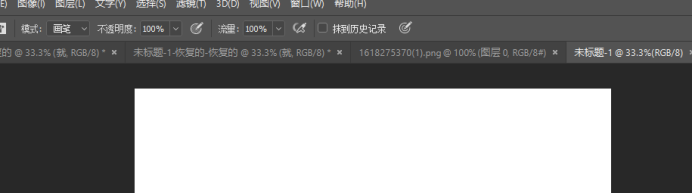
2.在左侧工具栏选择渐变工具。

3.接着点击颜色渐变条,选择需要的渐变颜色,确定。

4.最后选择方向拉直线即可填充渐变色,最后渐变填充的效果出来了。
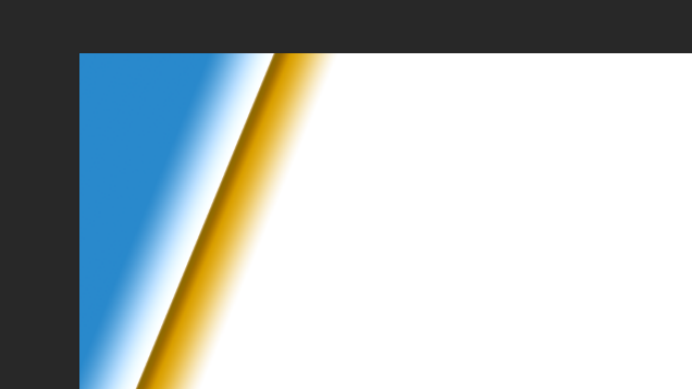
5.我们可以按照要求,对局部ps渐变填充,也可以整体填充不同的渐变色。还是重复以上的步骤就可以了。选择不同的渐变样式。

6.想要增加朦胧感的话,可以调节上方的不透明度。数值越小,颜色越发散,达到朦胧的效果。
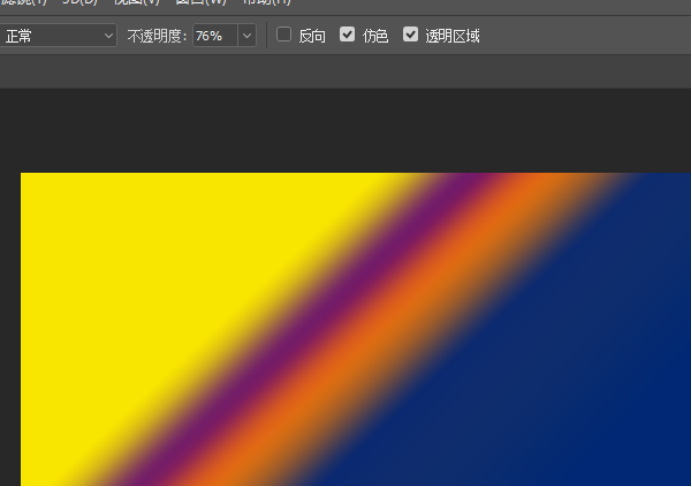
小伙伴们可以按照以上的操作对ps渐变填充进行练习,学会以上的操作希望大家可以举一反三,按照自己设计的要求进行渐变填充,加上自己喜欢的渐变颜色,逐层填充,或者放上渲染好的图片搭配ps作品。比起单独的颜色,填充的效果更加有层次。
本篇文章使用以下硬件型号:联想小新Air15;系统版本:win10;软件版本:Adobe Photoshop CC 2017。






